Final Cut Camera에서 비디오 포맷 설정하기

Final Cut Camera에서 비디오를 녹화할 때 코덱(예: HEVC, Apple ProRes 또는 Apple ProRes RAW)을 선택하고 해상도(프레임 크기), 프레임률, 색상 공간 등을 쉽게 사용자화할 수 있습니다.
코덱 및 색상 공간 설정하기
Final Cut Camera에서 녹화할 때 비디오 코덱 및 색상 공간을 설정할 수 있습니다.
표준, Log 및 RAW 비디오 포맷 중 프로젝트 요구사항, 작업흐름 및 원하는 출력 품질에 따라 선택할 수 있습니다. 표준, log 및 RAW 비디오에 관하여의 내용을 참조하십시오.
iPhone 또는 iPad에서 Final Cut Camera 앱
 으로 이동하십시오.
으로 이동하십시오.카메라 화면에서 화면 상단의 포맷 설정을 탭하십시오.
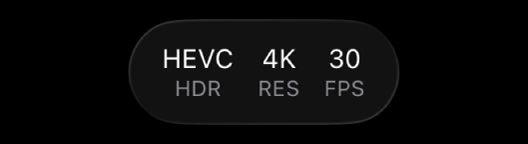
다음 중 하나를 수행하십시오.
코덱 설정하기: 코덱을 탭한 후 다음 옵션 중 하나를 탭하십시오.
HEVC(H.265): 파일 크기가 작고 후반 작업이 거의 필요하지 않은 경우에는 HEVC(H.265)를 선택하십시오.
Apple ProRes: 품질과 편집 속도가 요구되는 전문 프로젝트에는 Apple ProRes를 선택하십시오.
Apple ProRes RAW: 후반 작업에서 화이트 밸런스, 노출 및 선명도를 최대한 자유자재로 조절해야 하는 전문 프로젝트는 Apple ProRes RAW를 선택하십시오.
Apple ProRes RAW HQ: Apple ProRes RAW보다 높은 비트율과 이미지 품질을 원하는 경우 Apple ProRes RAW HQ를 선택하십시오.
참고: Apple ProRes 또는 Apple ProRes RAW로 녹화하려면 지원되는 iPhone 모델이 필요합니다. Apple ProRes RAW로 녹화하려면 Apple ProRes RAW 녹화하기의 내용을 참조하십시오.
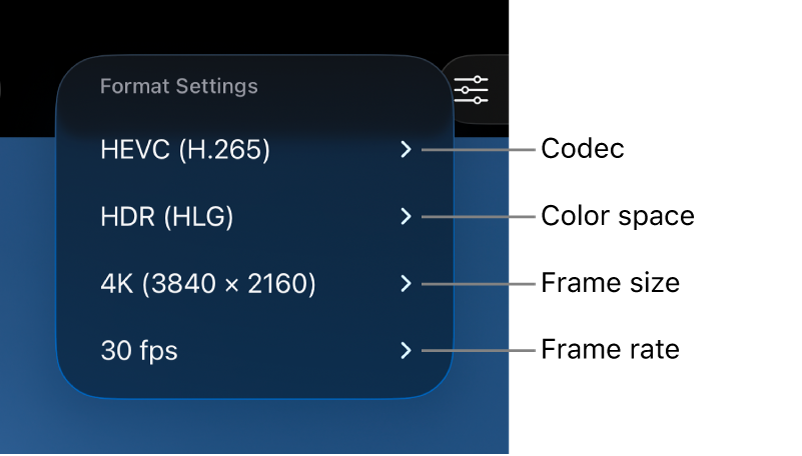
색상 공간 설정하기: 색상 공간을 탭한 다음 옵션을 탭하십시오.
SDR(Rec. 709): 광범위하게 지원되는 SDR(표준 다이내믹 레인지) 포맷으로, 고화질(HD) TV에 일반적으로 사용됩니다.
HDR(HLG): SDR 비디오보다 더 풍부한 밝기 레벨을 캡처하는 HDR(하이 다이내믹 레인지) 포맷입니다.
Log: Apple Log는 로그 전달 함수를 사용하여 더 넓은 다이내믹 레인지를 캡처함으로써 하이라이트 및 그림자 세부 정보를 유지합니다. 이 옵션은 로그 기반 작업흐름에서 색상 그레이딩을 위한 평면적이고 채도가 낮은 이미지를 만듭니다. Log를 녹화하려면 iPhone 15 Pro 또는 이후 모델이 필요합니다.
Log 2: Apple Log 2는 하이라이트 및 그림자 세부사항을 유지하면서 Apple Log보다 넓은 색영역을 제공하여 비디오 캡처 및 색상 그레이딩에 더 큰 유연성과 정밀성을 제공합니다. 이 옵션은 로그 기반 작업흐름에서 색상 그레이딩을 위한 평면적이고 채도가 낮은 이미지를 만듭니다. Log 2를 녹화하려면 지원되는 iPhone 모델이 필요합니다.
Log 옵션을 선택하면 Final Cut Camera 설정에서 ‘LUT로 미리보기’를 켜서 로그 미디어를 원래 장면의 선명함으로 볼 수 있 있습니다. 아래에 있는 로그 미디어 미리보기의 내용을 참조하십시오.
코덱을 Apple ProRes RAW로 설정하면 색상 공간 설정을 더 이상 사용할 수 없습니다. Apple ProRes RAW 녹화하기의 내용을 참조하십시오.
선택에 따라 Final Cut Camera는 기기의 사용 가능한 저장 공간에 기반하여 최대 녹화 시간을 계산합니다.
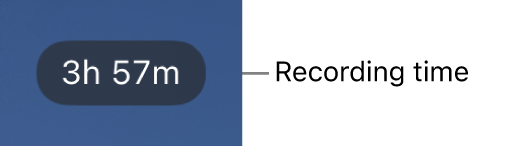
프레임 크기 및 프레임률 설정하기
iPhone 또는 iPad에서 Final Cut Camera 앱
 으로 이동하십시오.
으로 이동하십시오.카메라 화면에서 화면 상단의 포맷 설정을 탭하십시오.
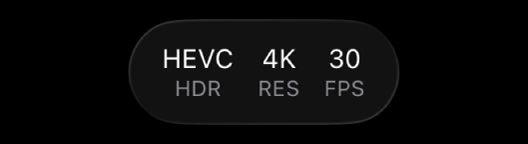
다음 중 하나를 수행하십시오.
프레임 크기 설정하기: 프레임 크기를 탭한 다음, 720p, 1080p 또는 4K를 탭하십시오.
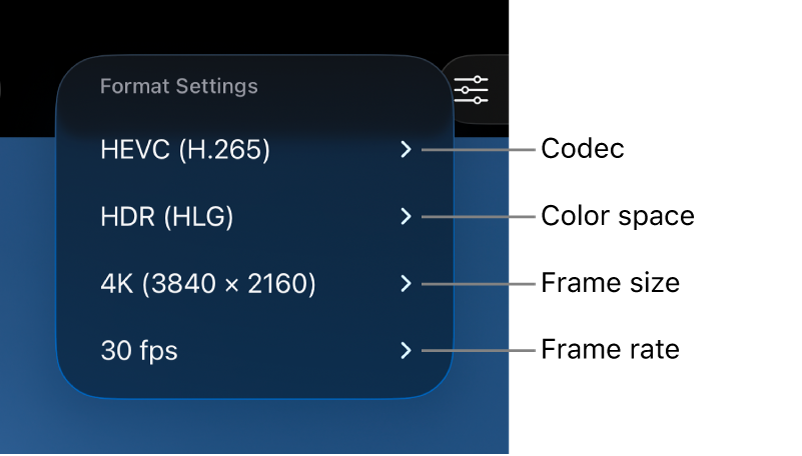
참고: 코덱을 Apple ProRes RAW로 설정하면 프레임 크기가 자동으로 오픈 게이트(4224 x 3024)로 설정됩니다. Apple ProRes RAW 녹화하기의 내용을 참조하십시오.
프레임률 설정하기: 프레임률을 탭한 다음 24, 25, 29.97, 30, 50 또는 60fps를 탭하십시오. 특정 기기 및 특정 프레임 크기에서 최대 240fps의 프레임률을 사용할 수 있습니다.
선택에 따라 Final Cut Camera는 기기의 사용 가능한 저장 공간에 기반하여 최대 녹화 시간을 계산합니다.
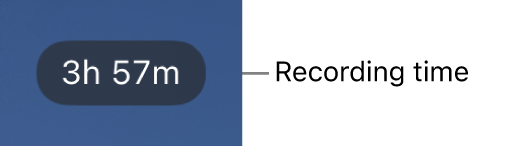
로그 미디어 미리보기
Log 또는 Log 2로 녹화할 때 ‘LUT로 미리보기’를 켜서 로그 미디어를 원래 장면의 선명함으로 볼 수 있습니다.
참고: Log 또는 Log 2로 녹화하려면 지원되는 iPhone 모델이 필요합니다.
iPhone 또는 iPad에서 Final Cut Camera 앱
 으로 이동하십시오.
으로 이동하십시오.카메라 화면에서
 을 탭하고 환경설정을 탭한 다음, 색상 및 다이내믹 레인지를 탭하십시오.
을 탭하고 환경설정을 탭한 다음, 색상 및 다이내믹 레인지를 탭하십시오.Log 또는 Log 2를 탭하십시오.
 을 탭한 다음, 도구를 탭하십시오.
을 탭한 다음, 도구를 탭하십시오.‘LUT로 미리보기’를 켠 후 다음 옵션 중 하나를 탭하십시오.
Log(또는 Log 2)를 SDR(Rec. 709)로: SDR(Rec. 709) 색상 공간으로 비디오를 미리 보십시오.
Log(또는 Log 2)를 HDR(HLG)로: HDR(HLG) 색상 공간으로 비디오를 미리 보십시오.
팁: Log 옵션이 선택된 경우 카메라 화면 상단 또는 측면에 있는 포맷 설정을 탭하여 ‘LUT로 미리보기’ 설정에도 접근할 수 있습니다.
 을 탭하십시오.
을 탭하십시오.
Log로 녹화된 비디오를 재생할 때 ‘LUT로 미리보기’를 켜거나 끌 수도 있습니다. 비디오 재생하기의 내용을 참조하십시오.
참고: 코덱을 Apple ProRes RAW로 설정하면 Final Cut Camera에서 ‘LUT로 미리보기’가 자동으로 켜지고 ‘Log 2를 HDR(HLG)로’ 값으로 설정됩니다. Apple ProRes RAW 녹화하기의 내용을 참조하십시오.
대부분의 설정은 Final Cut Camera를 종료하고 다시 열어도 설정을 변경할 때까지 유지됩니다. 카메라 화면에서 ![]() 을 탭하여 포맷 설정을 변경할 수도 있습니다.
을 탭하여 포맷 설정을 변경할 수도 있습니다.
참고: 일부 녹화 옵션(예: Apple ProRes 또는 HDR)은 특정 기기 모델에서만 사용할 수 있습니다. 일부 설정은 특정 카메라 모드에서만 사용할 수 있습니다.